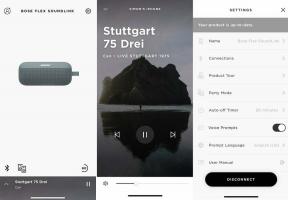Slik tilbakestiller du en Chromebook
Å vite hvordan du tilbakestiller en Chromebook kommer til å være en ganske hendig funksjon som kan være nyttig hvis du noen gang vil selge på enheten din, bytte den inn eller som en siste utvei feilsøkingstiltak.
Som de fleste andre ChromeOS-oppgaver, er prosessen for å tilbakestille enheten ganske praktisk og bør fungere på alle Chromebook du har, enten det er en av de rimeligere budsjettmodellene helt opp til de mer premium tilbudene ut der.
Så uten videre, her er hvordan du tilbakestiller en Chromebook.
Maskinvare brukt
- Acer Chromebook 514 + Lenovo Chromebook Duet
- ChromeOS
Kortversjonen
- Logg av Chromebooken din
- Hold nede Ctrl+Alt+Shift+R
- Trykk Start på nytt
- Velg Powerwash
-
Steg
1Logg av Chromebooken din

Det første trinnet med å tilbakestille Chromebook til fabrikkstandard er å logge av kontoen din. For å gjøre dette, gå ned til nederste høyre hjørne av skjermen og trykk på klokken, og trykk deretter "Logg av".

-
Steg
2Hold nede Ctrl+Alt+Shift+R

Når du har gjort det, må du holde nede Ctrl+Alt+Shift+R-tastene samtidig, som vil få opp en dialogboks.

-
Steg
3Trykk Start på nytt
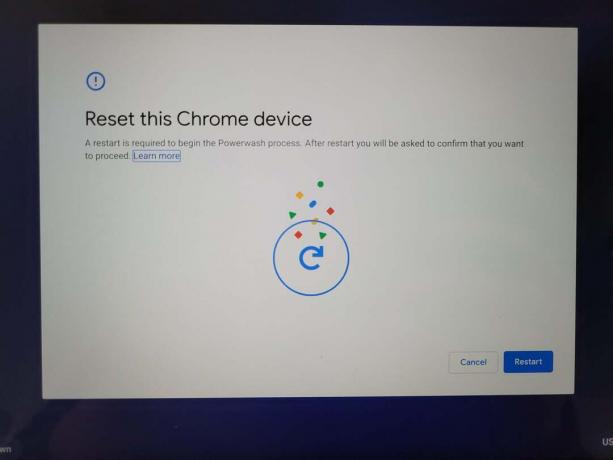
Etter å ha trykket på hurtigtasten, trykk deretter på Start på nytt, som skal få opp en dialogboks.
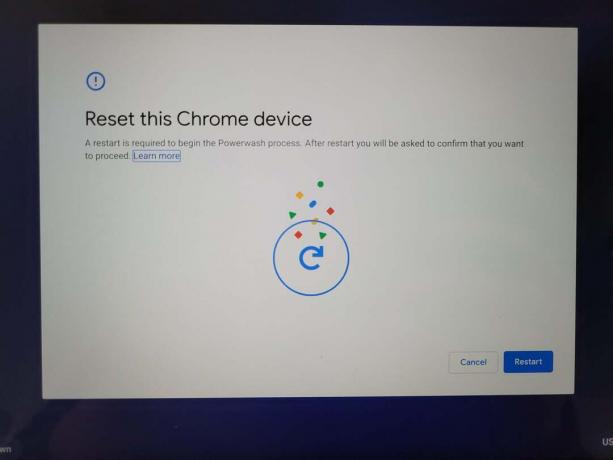
-
Steg
4Velg Powerwash

Når du har trykket Start på nytt, bør du bli møtt med en dialogboks med muligheten til å "Powerwash" den bærbare datamaskinen. Dette er ChromeOS sin betegnelse for å tilbakestille enheten til fabrikkstandard, og hvis du er sikker på at du trenger det, trykker du bare på den og deretter Fortsett-ledeteksten også.
Dette bør starte Chromebookens tilbakestillingsprosedyre, hvoretter du vil bli møtt med en skjerm som om du konfigurerer enheten for første gang. Hvis du vil fortsette å konfigurere enheten og logge på, følg instruksjonene for å få enheten til å fungere igjen. Eller, hvis du ønsker å forberede deg på å selge eller bytte inn den bærbare datamaskinen, stopp her, siden enhetens operativsystem er så godt som nytt.

Vanlige spørsmål
Vi vil si at det ville være nyttig å sikkerhetskopiere alle data du måtte ha på enheten din, spesielt hvis du bare tilbakestiller som en siste utvei feilsøkingstiltak, og du ønsker å komme i gang igjen etter tilbakestillingen så raskt som mulig. For å gjøre det, koble til en ekstern stasjon og dra og slipp alle viktige filer du vil beholde på den, eller last dem opp til Google Disk hvor du kan få tilgang til dem når som helst senere.
Du vil kanskje like…

Beste Chromebook: Topp 5 Chrome OS bærbare datamaskiner
Hvorfor stole på journalistikken vår?
Trusted Reviews ble grunnlagt i 2004 og eksisterer for å gi leserne våre grundige, objektive og uavhengige råd om hva de skal kjøpe.
I dag har vi millioner av brukere i måneden fra hele verden, og vurderer mer enn 1000 produkter i året.